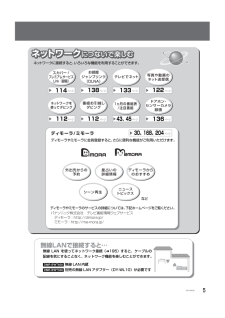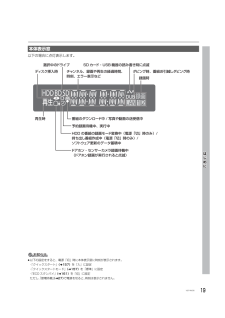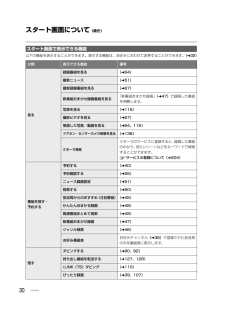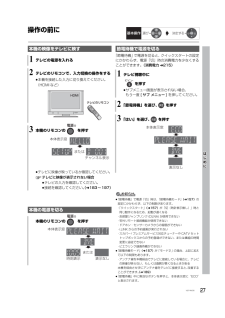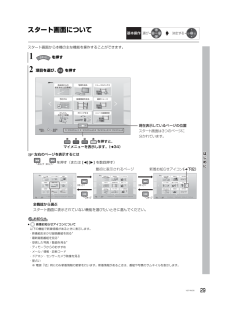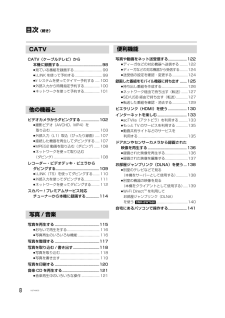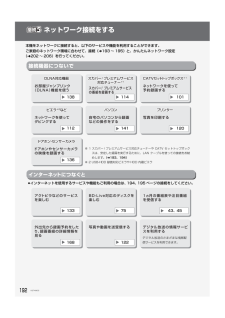Q&A
取扱説明書・マニュアル (文書検索対応分のみ)
"センサーカメラ"1 件の検索結果
"センサーカメラ"20 - 30 件目を表示
全般
質問者が納得あれ鬱陶しいですよね。私も最初どうしたらいいか分かりませんでした。
http://dimora.jp/
「dimora」に登録し、動画が来ない様に設定を変えないといけません。
https://me-mora.jp/dc/pc/DESC/EntryHelp.html#svq10-3
4318日前view125
VQT4M05.book5 ページ2013年3月13日 水曜日 午後2時59分ネットワークにつないで楽しむネットワークに接続すると、いろいろな機能を利用することができます。スカパー !プレミアムサービスLink(録画)お部屋ジャンプリンク(DLNA)テレビでネット写 真や動 画 のネット送 受 信114 ページ138 ページ133 ページ122 ページ番 組 お 引 越しダビング1ヵ月の番組表/注目番組ドアホン・センサーカメラ録画112 ページ43、45 ページ136 ページネットワークを使ってダビング112 ページ30、168、204 ページディモーラ/ミモーラディモーラ/ミモーラディモーラやミモーラに会員登録すると、さらに便利な機能がご利用いただけます。外 出 先からの予約星占いの詳細情報シーン再生ディモーラからの おすすめニューストピックスなどディモーラやミモーラのサービスの詳細については、下記ホームページをご覧ください。パナソニック株式会社 テレビ番組情報ウェブサービス ディモーラ:http://dimora.jp/ ミモーラ:http://me-mora.jp/無線LANで接続すると…無線 LAN ...
VQT4M05.book19 ページ2013年3月13日 水曜日 午後2時59分本体表示窓以下の場合に点灯表示します。選択中のドライブディスク挿入時再生時SD カード・USB 機器の読み書き時に点滅チャンネル、録画や再生の経過時間、時刻、エラー表示などダビング時、番組お引越しダビング時録画時番組のダウンロード中 / 写真や動画の送受信中予約録画待機中、実行中HDD の番組の録画モード変換中(電源「切」時のみ)/持ち出し番組作成中(電源「切」時のみ)/ソフトウェア更新のデータ蓄積中ドアホン・センサーカメラ録画待機中(ドアホン録画が実行されると点滅)ははじじめめににお知らせ≥以下の設定をすると、電源「切」時に本体表示窓に時刻が表示されます。・「クイックスタート」(l157)を「入」に設定・「クイックスタートモード」(l157)を「標準」に設定・「ECO スタンバイ」(l161)を「切」に設定ただし、節電待機」 l27)「(で電源を切ると、時刻は表示されません。VQT4M0519
VQT4M05.book30 ページ2013年3月13日 水曜日 午後2時59分スタート画面について(続き)スタート画面で表示できる機能以下の機能を表示することができます。表示する機能は、お好みに合わせて変更することができます。(l32)分類表示できる機能備考録画番組を見る(l64)最新ニュース(l51)最新録画番組を見る(l67)新番組おまかせ録画番組を見る「新番組おまかせ録画」(l47)で録画した番組を視聴します。写真を見る(l115)撮影ビデオを見る(l67)受信した写真/動画を見る見る(l64、115)ドアホン・センサーカメラ映像を見る (l136)ミモーラのサービスに登録すると、録画した番組ミモーラ検索の中から、見たいシーンなどをキーワードで検索することができます。≠ サービスの登録について(l204)予約する(l40)予約確認する(l55)ニュース録画設定(l51)検索する(l80)放送局からのおすすめ(注目番組)(l45)番組を探す・かんたんおまかせ録画(l48)関連番組まとめて検索(l49)新番組おまかせ録画(l47)ジャンル検索予約する(l46)お好み番組表お好みチャンネル(l36)で登録さ...
VQT4M05.book27 ページ2013年3月13日 水曜日 午後2時59分操作の前に基本操作 選び本機の映像をテレビに映す決定する節電待機で電源を切る1 テレビの電源を入れる2 テレビのリモコンで、入力切換の操作をする 1 テレビ視聴中に「節電待機」で電源を切ると、クイックスタートの設定にかかわらず、電源「切」時の消費電力を少なくすることができます。(消費電力 l215)≥本機を接続した入力に切り換えてください。を押す(HDMI など)≥サブメニュー画面が表示されない場合、もう一度 [ サブ メニュー ] を押してください。HDMI2 「節電待機」を選び、3 「はい」を選び、3 本機のリモコンのを押すを押す本体表示窓を押す本体表示窓ははじじめめににまたはチャンネル表示表示なし≥テレビに映像が映っているか確認してください。≠ テレビに映像が表示されない場合≥テレビの入力を確認してください。≥接続を確認してください。l183 ∼ 197)(お知らせ≥「節電待機」で電源「切」時は、「節電待機モード」(l157)の設定にかかわらず、以下の制限があります。・「クイックスタート」(l157)が「切(時計表示無し)」...
VQT4M05.book29 ページ2013年3月13日 水曜日 午後2時59分スタート画面について基本操作 選び決定するスタート画面から本機の主な機能を操作することができます。を押す12 項目を選び、 を押す放送局からのおすすめ(注目番組)写真を見るニューストピックス予約する録画番組を見る最新ニュースかんたんおまかせ録画ダダビングするニュース録画設定現在表示しているページの位置お好み設定放送を見る青 マイメニュー1 赤 マイメニュー2 緑 マイメニュー3 黄 マイメニュー4スタート画面は3つのページに分かれています。を押すと、マイメニューを表示します。(l34)ははじじめめにに≠ 左右のページを表示するにはを押す(または [2][1] を数回押す)最初に表示されるページメール/情報診断コードネットワーク設定お部屋ジャンプリンク放送局からのおすすめ(注目番組)写真を見る新着お知らせアイコン(下記)ニューストピックス持ち出し番組を転送する検索するお好み設定このボタンにお好みの機能を登録できます初期設定全機能から選ぶテレビでネット予約する録画番組を見るメディアを使う最新ニュース撮影ビデオを見る星占いおひつじ座放...
VQT4M05.book8 ページ2013年3月13日 水曜日 午後2時59分目次(続き)CATV便利機能CATV(ケーブルテレビ)から本機に録画する............................................98写真や動画をネット送受信する................... 122≥ディーガなどの対応機器へ送信する .........122≥見ている番組を録画する ............................... 99≥ディーガなどの対応機器から受信する.........124≥i.LINK を使って予約する .............................. 99≥送受信の設定を確認・変更する .................124≥Ir システムを使ってタイマー予約する ..... 100録画した番組をモバイル機器に持ち出す ....... 125≥外部入力から時間指定予約する................. 100≥持ち出し番組を作成する.............................126≥ネットワークを使って予約する.........
VQT4M05.book61 ページ2013年3月13日 水曜日 午後2時59分基本操作 選び画質と記録時間についてスポーツ、音楽ライブ番組など、動きや明るさの変化決定する録画モードと記録時間の倍率について例)が激しい番組を長時間の録画モード(4 倍録∼ 15 倍録画モード変更記録可能時間HDD残量録)で録画する場合、ブロック状のノイズが目立つこBD容量DVD容量とがあります。この場合、DR や 1.5 倍録 など高画質500GB180時間00分25GB換算4.7GB換算9時間00分1時間39分3.5倍録6.0Mbps4.5倍録5.3Mbps5倍録4.8Mbps5.5倍録DR モード切り換えについて6.8Mbps4倍録の録画モードをお使いになることをお勧めします。4.3Mbps当社従来機器の録画モードとの関係を見る決定戻る1.5 ∼ 15 倍録モードでの録画中に、再生やダビング、お部屋ジャンプリンク(DLNA)などを行うと、以下のような画面が表示される場合があります。例)[BD-V] 再生時記録時間の倍率情報量(ビットレー ※ト)※ 数値が大きいほど画質は良くなります。再生を開始します。ハイビジョン画質で録画...
VQT4M05.book136 ページ 2013年3月13日 水曜日 午後2時59分ドアホンやセンサーカメラから録画された映像を再生する[HDD]ドアホンやセンサーカメラを接続して設定すると、呼び出しや検知があったときに、映像を自動で HDD に録画します。≥H.264 対応のセンサーカメラからの場合は動画(音声付き)を、H.264 非対応のセンサーカメラやドア録画された映像を再生するを押す12 「ドアホン・センサーカメラ映像を見る」をホンからの場合はコマ送りの画像(連続静止画)を選び、記録することができます。≥表示がない場合は [:][9] でページを切りを押す換えてください。≥本機とドアホンやセンサーカメラを接続する≠ ドアホン映像一覧を表示するには[ 赤 ] を押す≠ センサーカメラ映像一覧を表示するには[ 緑 ] を押す(l193 ∼ 195)≥ドアホンやセンサーカメラの設定をする(l169)3 映像を選び、を押す≥映像の再生が終了すると、次の映像を表示します。ドアホン映像一覧ドアホン001お知らせ≥ドアホン録画が実行された場合のみ、録画終了後に“ドアホン13/10(土)録画した機器の名称を表示”が確...
VQT4M05.book接続5192 ページ 2013年3月13日 水曜日 午後2時59分ネットワーク接続をする本機をネットワークに接続すると、以下のサービスや機能を利用することができます。ご家庭のネットワーク環境に合わせて、接続(l193 ∼ 195)と、かんたんネットワーク設定(l202 ∼ 206)を行ってください。接続機器につないでDLNA対応機器スカパー!スカパー プレミアムサービス対応チューナー※1お 部 屋ジャンプリンク( D L N A ) 能を使う機スカパー プレミアムサービスの番組を録画する114138ビエラ※2などCATVセッ トップボックス※1トネットワークを使って予約録画する101パソコンネットワークを使ってダビングするプリンター自宅のパソコンから録 画などの操作をする112写真を印刷する141120ドアホン センサーカメラ・ドアホンやセンサーカメラの映像を録 画する136※ 1 スカパー ! プレミアムサービス対応チューナーや CATV セットトップボックスは、安定した録画を実行するために、LAN ケーブルを使っての接続をお勧めします。(l193、194)※ 2 USB-HDD 録...
VQT4M05.book169 ページ 2013年3月13日 水曜日 午後2時59分基本操作 選び決定する≠「ドアホン・センサーカメラ接続」からの録画を解ドアホン・センサーカメラと接続する除するにはドアホン・センサーカメラの接続設定ドアホンやセンサーカメラの映像を、本機で録画するための設定です。手順 4 から 8 の間で登録する機器を登録モードにしてください。機器によって登録モードにする方法は異手順 6 で「切」を選ぶ≥手順 4 のあと「ドアホン録画」または「センサーカメラ録画」を選び、「しない」を選ぶと、ドアホン単位またはセンサーカメラ単位で設定を解除できます。なりますので、必ず登録する機器の取扱説明書をご覧ください。≠ 登録機器の詳細情報を確認するにはを押す12 「ネットワーク設定」を選び、を押す≥表示がない場合は [:][9] でページを切り換えてください。3 「ネットワーク通信設定」を選び、 を押す4 「ドアホン・センサーカメラの接続設定」を選び、≠ 機器の登録を削除するには1 手順 4 のあと「機器一覧」から削除したい機器を選び、[ 決定 ] を押す2「登録削除」を選び、[ 決定 ] を押すを押す5...
- 1